الإعلانات
حاولت تثبيت تطبيق جديد و مساحة غير كافية ينبثق التحذير. كل هذه الألعاب والصور ومقاطع فيديو 4K قد أثرت أخيرًا.
إذا كان هاتفك يحتوي على فتحة لبطاقة الذاكرة ، فإن الحل يكون سهلاً. تعد بطاقة microSD طريقة رخيصة لتوسيع مساحة تخزين هاتفك ، ويمكنك نقل التطبيقات إلى بطاقة SD لإخلاء مساحة بدلاً من إزالة التطبيقات على جهاز Android الخاص بك.
تعتمد كيفية القيام بذلك على إصدار Android الذي تستخدمه. سنلقي نظرة عليها جميعًا في هذا الدليل.
استخدام بطاقة SD على Android
قبل أن تبدأ ، ضع في اعتبارك بعض النقاط.
تكون بطاقات الذاكرة أبطأ من التخزين الداخلي ، لذلك قد تلاحظ أداءً أسوأ قليلاً للتطبيقات التي تتطلب موارد أكثر. عند اختيار بطاقة ، ابحث عن أسرع وأكبر بطاقة يمكن أن يدعمها هاتفك - تحقق من مواصفات هاتفك معرفة البطاقات المتوافقة معها كيفية اختيار وشراء أفضل بطاقة SD لاحتياجاتكما نوع بطاقة SD المناسبة لك؟ ليس كلهم متشابهين ، بعد كل شيء. فيما يلي الحد الأدنى من المواصفات التي يجب أن تهدف إليها اعتمادًا على أي نشاط أو حاجة معينة. قراءة المزيد . (تأكد من أنك تعرف كيفية اكتشاف بطاقة microSD وهمية لتجنب التعرض للخداع.)
لا يمكن نقل التطبيقات المثبتة مسبقًا بدون تأصيل ، وحتى بعض تطبيقات الجهات الخارجية قد لا تدعمها. أيضًا ، في الإصدارات القديمة من Android ، قد لا تتمكن من استخدام الأدوات المصاحبة للتطبيقات التي قمت بنقلها إلى بطاقة الذاكرة الخاصة بك.
مع وضع كل هذا في الاعتبار ، دعنا نرى كيفية نقل التطبيقات إلى بطاقة SD.
استخدم بطاقة SD كوحدة تخزين داخلية
قدم Android Marshmallow تغييرات في الطريق يمكن للهواتف التعامل مع بطاقات الذاكرة، واستمرت هذه التغييرات في الإصدارات الأحدث من Android.
يمكنك الآن تعيين بطاقات microSD للعمل كوحدة تخزين داخلية. بدلاً من وجود مساحة تخزين داخلية وخارجية كمساحات منفصلة ، يرى Android البطاقة على أنها امتداد للذاكرة المدمجة.
يمكن للبيانات والتطبيقات الكتابة إما حسب الحاجة ، ويحدث كل ذلك بسلاسة. نتيجة لذلك ، لا داعي للقلق بشأن مكان تخزين تطبيقاتك.
يجب عليك إعداده أولاً. سيتم مسح بطاقتك أثناء العملية ، لذا تأكد من الاحتفاظ بنسخة احتياطية من أي بيانات تحتاجها:
- أدخل البطاقة في هاتفك. عندما بطاقة SD جديدة يظهر الإعلام ، انقر فوق اقامة.
- بعد ذلك ، تحتاج إلى اختيار كيفية استخدام هاتفك للبطاقة. تحديد ذاكرة الهاتف على Android 9 ، أو استخدم كمخزن داخلي على الإصدارات الأقدم. أو بدلاً من ذلك ، انتقل إلى الإعدادات> التخزين، اضغط على البطاقة ، اضغط على زر القائمة ، وحدد إعدادات التخزين. صنبور تنسيق داخلي.
- في الشاشة التالية ، انقر فوق تنسيق بطاقة SDأو مسح وتنسيق. سيؤدي هذا إلى مسح بطاقتك.
- على Android 9 ، تُعرض عليك فرصة نقل المحتوى الخاص بك - بما في ذلك التطبيقات - إلى البطاقة. كما يوضح لك مقدار المساحة التي ستوفرها. نجاح نقل المحتوى لإكمال.



تسمى هذه الميزة التخزين المتبنىويتطلب منك الاحتفاظ ببطاقتك في هاتفك بشكل دائم. البطاقة مشفرة أيضًا ، لذا لا يمكنك وضعها في جهاز آخر لنسخ البيانات.
الجانب السلبي الكبير للتخزين المتبني هو ذلك بعض الشركات المصنعة تختار عدم عرضها كيف يختلف Android اعتمادًا على الشركة المصنعة للأجهزةلا يتم إنشاء جميع أجهزة Android على قدم المساواة. شاهد كيف يبرز دورك من بين الحشود من خلال دليلنا الشامل. قراءة المزيد على أجهزتهم. إذا لم يكن لديك ذلك ، فسيتعين عليك متابعة نقل تطبيقاتك إلى بطاقة SD يدويًا.
كيفية نقل التطبيقات إلى بطاقة SD على Android 9.0 Pie
إذا كان هاتفك لا يدعم التخزين القابل للتطبيق ، فمن السهل والسريع نقل التطبيقات إلى بطاقة SD على Android Pie يدويًا. فقط تذكر أنه لا يمكنك القيام بذلك لكل تطبيق ، وليس على الإطلاق للتطبيقات المثبتة مسبقًا.
- اذهب إلى الإعدادات> التطبيقات والإشعارات> معلومات التطبيق.
- ابحث عن التطبيق الذي تريد نقله في القائمة وانقر فوقه.
- تحديد تخزين. إذا كان التطبيق يدعم نقله إلى بطاقة ، فسترى زرًا يسمى هنا يتغيرون. انقر فوق هذا.
- حدد بطاقة ذاكرة في ال تغيير التخزين صندوق المحادثة. يؤدي هذا إلى ظهور شاشة تأكيد. صنبور نقل لتبدأ.



لإعادة التطبيق مرة أخرى إلى وحدة التخزين الداخلية ، كرر الخطوات أعلاه ولكن حدد التخزين المشترك الداخلي في الخطوة النهائية. يجب عليك دائمًا القيام بذلك عندما تريد تغيير بطاقة الذاكرة أو إزالتها.
كيفية نقل التطبيقات إلى بطاقة SD على Android 8.0 Oreo
عملية نقل التطبيق إلى بطاقة SD على Android 8 هي في الأساس عملية مشابهة لنظام Android 9:
- اذهب إلى الإعدادات> التطبيقات والإشعارات> معلومات التطبيق.
- مرر لأسفل للعثور على التطبيق الذي تريد نقله إلى البطاقة وانقر عليه.
- تحديد تخزين. إذا كان التطبيق يدعم نقله إلى بطاقة ، فسترى قسمًا يسمى التخزين المستخدم. اضغط على زر ملحوظ يتغيرون.
- حدد البطاقة التي تريد نقل التطبيق إليها ، متبوعة نقل.
كيفية نقل التطبيقات إلى بطاقة SD على Android 7.0 Nougat
يمكنك نقل التطبيقات إلى بطاقة ذاكرة على Android 7.0 Nougat من خلال إعدادات. ومع ذلك ، لا يمكنك نقل جميع التطبيقات ، وحيث أنها لا تدعمها ، فلن ترى يتغيرون الزر في الخطوة 3.
- اذهب إلى الإعدادات> التطبيقات.
- حدد التطبيق الذي تريد نقله إلى بطاقة microSD الخاصة بك واضغط عليه.
- اذهب إلى التخزين> التغيير واختر بطاقتك من مربع المطالبة الذي يفتح.
- صنبور نقل لإكمال العملية.
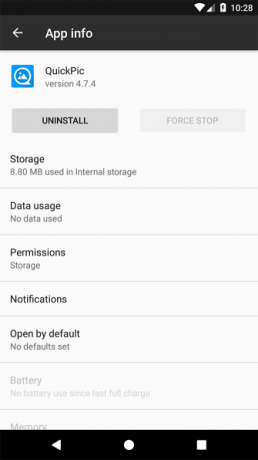


اعتمادًا على حجم التطبيق ، قد يستغرق الأمر بضع لحظات لإكماله (خاصة في حالة الألعاب الكبيرة) ، لذلك لا تلمس هاتفك حتى ينتهي. لإعادة التطبيق مرة أخرى ، كرر الخطوات واختر التخزين المشترك الداخلي في الخطوة 3.
كيفية نقل التطبيقات إلى بطاقة SD على Android 6.0 Marshmallow
نقل التطبيقات إلى بطاقة microSD هو نفسه على Marshmallow كما هو على Nougat.
- اذهب إلى الإعدادات> التطبيقات ثم اضغط على التطبيق الذي اخترته.
- صنبور التخزين> التغيير ثم اختر البطاقة عند مطالبتك بذلك.
- نجاح نقل لإكمال العملية.
كيفية نقل التطبيقات إلى بطاقة SD على Android 5.0 Lollipop
يتمتع Lollipop بدعم أقل قوة لبطاقات الذاكرة من الإصدارات الأحدث من Android ، ولكن لا يزال بإمكانك نقل التطبيقات من الداخل إعدادات.
أنت محدود في التطبيقات التي يمكنك وضعها في وحدة التخزين الخارجية ؛ ذلك يعتمد على المطور يدعم الخيار. أيضًا ، لا ينتقل التطبيق بالكامل إلى البطاقة أيضًا — لا ينتقل سوى جزء منه.
يمكنك معرفة التطبيقات التي لديك على بطاقتك من خلال التمرير إلى علامة التبويب اليمنى في تطبيق الشاشة ، المسمى على بطاقة SD. هذا يجعل من السهل تحديد أي شيء قد ترغب في التراجع عنه في المستقبل.
لنقل التطبيقات:
- اذهب إلى الإعدادات> التطبيقات واضغط على التطبيق الذي تريد نقله إلى بطاقة SD الخاصة بك.
- التالي ، تحت تخزين قسم ، انقر فوق انتقل إلى بطاقة SD. سيظهر الزر باللون الرمادي أثناء تحريك التطبيق ، لذا لا تتدخل حتى ينتهي.
- إذا لم يكن هناك انتقل إلى بطاقة SD الخيار ، لا يمكن نقل التطبيق.

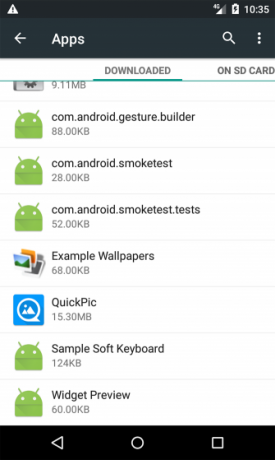

بمجرد أن يتم ذلك ، فإن تخزين سيتم تحديث القسم لإظهار مقدار التطبيق المخزن الآن على البطاقة (وكم ما زال في التخزين الداخلي). سيتم الآن قراءة الزر نقل الانتقال إلى الهاتف أو انتقل إلى تخزين الجهاز. يتيح لك النقر على هذا إزالة التطبيق من البطاقة.
كيفية نقل التطبيقات إلى بطاقة SD على Android 4.x والإصدارات الأقدم
كان دعم بطاقات microSD محدودًا للغاية في جميع إصدارات Android 4.x (بما في ذلك KitKat و Jelly Bean و Ice Cream Sandwich). لم يدعم Stock Android القدرة على نقل التطبيقات إلى بطاقة خارجية على الإطلاق ، حيث بدت Google عازمة على التخلص التدريجي من البطاقات تمامًا. ومع ذلك ، اختارت بعض الشركات المصنعة تضمين الميزة في إصداراتها الخاصة من نظام التشغيل.
إذا كان جهازك الأقدم يدعمه ، فإن العملية مباشرة:
- اذهب إلى الإعدادات> التطبيقات.
- بعد ذلك ، حدد وانقر على التطبيق الذي تريد نقله إلى البطاقة.
- تحديد انتقل إلى بطاقة SD. إذا لم يكن هذا الزر متاحًا ، فلا يمكنك نقل التطبيق (أو أن هاتفك لا يدعم ذلك).


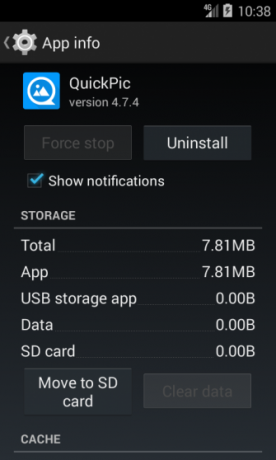
في الحالة غير المحتملة التي لا تزال تستخدم فيها جهاز Android 2.x ، فإن هذه الخطوات هي نفسها تقريبًا التي ستواجهها. أدوات الشاشة الرئيسية غير مدعومة في هذه الإصدارات القديمة - ستحتاج إلى الاحتفاظ بتطبيق في وحدة التخزين الداخلية إذا كنت تريد استخدام أداة.
إذا لم يكن لديك الخيار على هاتفك ، فستحتاج إلى البحث في تطبيق تابع لجهة خارجية.
كيفية نقل التطبيقات إلى بطاقة SD باستخدام Link2SD
إذا كان هاتفك لا يدعم نقل التطبيقات إلى بطاقة SD ، أو إذا كنت تريد نقل تطبيق لا يدعمه بشكل فردي ، فهناك بعض تطبيقات الطرف الثالث التي يمكن أن تساعدك. Apps2SD هو خيار شائع ، كما هو FolderMount. على حد سواء تتطلب هاتف Android متجذر الدليل الكامل لتجذير هاتفك أو جهازك اللوحي الذي يعمل بنظام Androidلذا ، هل تريد استئصال جهاز Android الخاص بك؟ إليك كل ما تحتاج إلى معرفته. قراءة المزيد .
سنلقي نظرة على خيار آخر ، Link2SD، الذي يحتوي على ميزات الجذر وغير الجذر. يمكنك استخدامه لنقل التطبيقات إلى بطاقتك بشكل مجمّع ، ولتطبيقات "فرض النقل" التي لا تسمح بها عادةً ، ولإلغاء تحميل مجلدات البيانات للتطبيقات والألعاب الأكبر حجمًا إلى وحدة التخزين الخارجية.

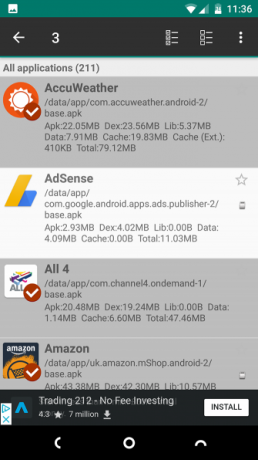

أولاً ، قم بتشغيل التطبيق ومنح أذونات الجذر إذا كان هاتفك متجذرًا. ثم انقر على التطبيق الذي تريد نقله وحدد خيارًا:
- رابط لبطاقة SD. هذا يتطلب الجذر وينقل التطبيق بأكمله وبياناته إلى بطاقتك.
- انتقل إلى بطاقة SD. لا يتطلب هذا الجذر ولا يعمل إلا إذا كان هاتفك يدعم نقل التطبيقات إلى وحدة التخزين الخارجية. إذا كان لديك جذر ، يمكنك أيضًا نقل التطبيقات التي لا تدعمها بخلاف ذلك ..
- رابط إلى بطاقة SD (البيانات وذاكرة التخزين المؤقت). ينقل ملفات البيانات ، ويتطلب الجذر.
لنقل أكثر من تطبيق في وقت واحد ، انقر فوق قائمة طعام زر في الزاوية العلوية اليمنى واختر تحديد متعدد. انقر الآن على جميع التطبيقات التي تريد نقلها ، واضغط على قائمة طعام الزر مرة أخرى ، واختر أيًا منهما رابط لبطاقة SD أو انتقل إلى بطاقة SD. هذه هي نفس الخيارات كما هو موضح أعلاه.
Link2SD مجاني ، مع ترقية مدفوعة. يعمل على أندرويد 2.3 وما فوق.
تحميل:Link2SD (مجاني) | Link2SD Plus ($2)
أفضل طريقة لنقل التطبيقات إلى بطاقة SD على Android
تعتمد أفضل طريقة لتثبيت التطبيقات على بطاقة SD على إصدار Android الذي تستخدمه ، وما إذا كانت الشركة المصنعة لهاتفك قد نفذت جميع الميزات ، والتطبيق الذي تريد نقله.
باختصار:
- هذا هو الخيار الأفضل على الهواتف التي تدعم سعة تخزين قابلة للاستخدام. يزيل أي حاجة لإدارة بطاقتك يدويًا.
- بالنسبة إلى الهواتف التي تدعم نقل التطبيقات إلى البطاقة يدويًا ، فإن هذه الطريقة هي الأفضل والأنظف.
- إذا كان هاتفك لا يدعم أيًا من هذا ، أو إذا كانت لديك متطلبات محددة ، ففكر في تأصيل واستخدام Link2SD.
- لا تغفل في بعض الأحيان مساوئ استخدام بطاقة SD على Android 6 أسباب تجعلك لا ترغب في استخدام بطاقات SD مع هواتف Androidقد تعتقد أن استخدام بطاقة SD على Android يحل جميع مشكلات التخزين لديك ، ولكن يجب أن تعرف هذه العيوب الخطيرة. قراءة المزيد .
إذا كانت تطبيقاتك تستهلك مساحة كبيرة جدًا ، فإن الحل الجيد الآخر هو استخدام النطاق الجديد من تطبيقات Android Go في حين أن. فهي ليست فقط أصغر حجمًا وتشغل مساحة أقل ، ولكنها تعمل بشكل أسرع على الهواتف القديمة أو الأقل قوة أيضًا.
وقد تفكر أيضًا مسح قسم ذاكرة التخزين المؤقت ومسح البيانات على جهاز Android الخاص بك كيفية مسح قسم ذاكرة التخزين المؤقت ومسح البيانات على Androidيمكنك مسح البيانات ومسح ذاكرة التخزين المؤقت على أساس كل تطبيق على Android ، ولكن ماذا يعني ذلك بالضبط؟ ومتى يجب استخدام كل منهما؟ قراءة المزيد لمزيد من المساحة.
آندي صحفي مطبوع سابق ومحرر مجلة يكتب عن التكنولوجيا منذ 15 عامًا. في ذلك الوقت ، ساهم في عدد لا يحصى من المنشورات وأنتج أعمال كتابة الإعلانات لشركات التكنولوجيا الكبيرة. كما قدم تعليقًا خبيرًا لوسائل الإعلام واستضاف لوحات في أحداث الصناعة.


